Современный ноутбук является отличной заменой персональному компьютеру. Широкую популярность техника приобрела благодаря компактным размерам и мобильности. К тому же по своим техническим характеристикам она практически ни в чем не уступает ПК. При выборе подходящего ноутбука пользователи обычно обращают внимание на его дизайн, и меньше всего интересуются «начинкой». И зря, ведь некоторые комплектующие позволяют задействовать все имеющиеся функции и увеличить производительность устройства. С недавних пор к ним относится дискретная видеокарта Thunderbolt 3.
Дискретные видеокарты для ноутбуков – что это такое
Для беспрепятственного запуска «тяжелых» игр и приложений для работы с 3D-графикой необходимо иметь компьютер, обладающий мощными характеристиками. Но что делать, если под рукой имеется обычный ноутбук, оснащенный к тому же гибридным процессором (то есть объединенным с центральным и графическим на одном кристалле). В этом случае для повышения производительности понадобится приобрести внешний видеоадаптер.
Современные ноутбуки комплектуются двумя видами видеокарт, каждая из которых имеет свои особенности и целевое назначение.
Интегрированная. Она встроена в материнскую плату или чипсет (процессор). Используется во время работы, не требует затрат энергии, потребляет мало мощности ноутбука, но при этом не имеет собственной видеопамяти.
Дискретная. Она устанавливается в отдельный слот (напрямую либо посредством активного переходника), состоит из отдельного графического процессора и микросхем памяти (ОЗУ). Используется для увеличения производительности ПК или ноутбука.
Бюджетные модели, как правило, комплектуют интегрированным видеоадаптером, микросхемы которого встроены в процессор и используют память самого устройства. Более навороченные ноутбуки оснащаются двумя видами видеоадаптеров.
Преимущества и недостатки дискретной карты
Интегрированная и дискретная карты имеют одно существенное отличие: первая потребляет мало энергии, но не отличается хорошим уровнем производительности. Вторая, напротив, имеет высокую производительность, но довольно энергозатратна. При выборе внешнего графического адаптера следует учитывать и другие его характеристики.
Внешняя видеокарта для ноутбука Thunderbolt 3

Системные требования
Подключение внешней видеокарты необходимо, если в комплектации устройства отсутствует дискретный графический чип. Чтобы соединение стало возможным, на ноутбуке или ПК желательно наличие ряд стандартных разъемов типа:
- Mini- PCI-E;
- FireWire;
- USB 3.0;
- PCI Express;
Thunderbolt.
Первый считается наиболее подходящим вариантом, второй и третий характеризуются низкой скоростью передачи данных. Четвертый устанавливается в полноразмерных компьютерах, а пятый встречается в ноутбуках Apple.
Одновременно для реализации подобной затеи необходимо выбирать технику с мощным процессором и достаточным объемом оперативной памяти, в противном случае, они попросту не смогут справиться с большим наплывом работ.
Чтобы избежать проблем с масштабированием изображения на встроенном экране, целесообразно запастись внешним монитором, на который будет выводиться картинка. Но если ноутбук будет оснащен процессором от Intel, то проблем возникнуть не должно.
Кроме монитора дополнительно могут понадобиться следующие комплектующие:
- блок питания;
- корпус;
кабели подключения.
Данные элементы пригодятся в том случае, если видеокарта приобреталась без них.
Как подключить внешнюю видеокарту
Подключить внешнюю видеокарту можно разными путями. В зависимости от типа разъема будет меняться и порядок действий. Но, чтобы быть во всеоружии, следует ознакомиться с каждым вариантом подробнее.
При помощи разъема ExpressCard
Этот способ считается наиболее доступным, поскольку подобный выход присутствует на большинстве ноутбуков и предназначен для подключения компьютерной периферии. Конфигурация видеокарты предельно простая – это плата и разъем, посредством которого осуществляется соединение. Пользователю понадобится выполнить следующие действия:
- Убедиться, что на панели ноутбука имеется необходимый порт.
- Приобрести переходник «ExpressCard Interface 26PIN inside».
- Подключить адаптер к ноутбуку.
Посредством «EXP GDC» выполнить соединение устройства в соответствующий разъем HDMI.
USB-порт
Стандартный порт, который можно найти на любом устройстве. Передача данных подобным способом не отличается высокой скоростью, однако, за неимением другого варианта, это вполне пригодится. Главное, не перепутать последовательность действий:
- Подключить блок питания к видеокарте с помощью соответствующего разъема.
- Присоединить переходник.
- К порту на видеоадаптере подключить внешний монитор.
Проверить надежность соединения, после чего включить ноутбук.
Чтобы видеокарта работала, на лэптоп необходимо установить драйвера. Некоторые устройства распознают видеоадаптер и выполняют эту процедуру автоматически. Если же конкретная модель не поддерживает подобную функцию, понадобится сделать это вручную.
Thunderbolt
Интерфейс аппаратного типа предназначен для соединения с ноутбуком любых устройств мультимедиа. Для этого понадобится заранее приобрести адаптер «Echo Express PRO». Если необходимый компонент присутствует, порядок подключения будет выглядеть так:
- С адаптера снять внешнюю крышку и установить выносную видеокарту.
- Подключить питание.
Один конец кабеля вставить в разъем Thunderbolt, второй – в порт, расположенный на видеокарте.
- Установить драйвера на «eGPU».
- Перезагрузить ноутбук.
- Перейти в «Диспетчер устройств» и убедиться, что там определилась шина «PCI to PCI bridge».
Данный способ позволяет передавать данные на максимально доступной скорости, гарантируя высокое качество видеоизображения. Однако и у него имеется один недостаток, который связан с адаптером Echo. Дело в том, что данный переходник не обладает достаточным количеством разъемов, поэтому в случае подключения более мощного графического ускорителя возникнет необходимость использования блока питания.
Подключение через слот miniPCI
Любой современный ноутбук, независимо от модели и производителя оснащен разъемом miniPCI, который позволяет подключать любое периферийное оборудование. Сам разъем располагается непосредственно на материнской плате, поэтому подключить к нему внешнюю видеокарту можно с помощью специального адаптера – «EXP GDC». Порядок действий следующий:
- Выключить ноутбук и отсоединить его от электросети.
- Снять заднюю панель корпуса, чтобы получить доступ к аппаратным компонентам.
Убрать модуль беспроводной связи.
- Соединить кабель mPCIe вначале с HDMI, а затем с адаптером.
Выполнить подключение по следующей схеме: вначале «6pin» соединить с EXP GDC, а затем «6pin + 8pin» – к видеокарте с учетом имеющихся гнезд.
- Установить блок питания и подключить его при помощи коннектора «8pin».
Далее выполнить подключение посредством «PCI-E-HDMI» к разъему на материнской плате.
- Вывести провод наружу и надежно его закрепить, предохранив от повреждения во время использования.
- Установить заднюю крышку на прежнее место, и закрепить с помощью винтов.
- Включить ноутбук и установить нужные драйвера.
После завершения процесса установки перезагрузить устройство.
Как переключиться с интегрированной видеокарты на дискретную
В большинстве случаев видеокарты используются не одновременно, хотя подобная технология существует и даже пользуется успехом, а по очереди. За обработку графики отвечает более экономичная встроенная видеокарта, когда же возникает необходимость запуска 3D-игр или видео в высоком разрешении, включается внешний адаптер.
На данный момент существует несколько вариантов, выбрав которые, можно переключаться между картами, оставляя активной только одну (в зависимости от ситуации). Если не предусмотрен автоматический перевод, то реализовать процесс можно следующим образом.
Вариант первый
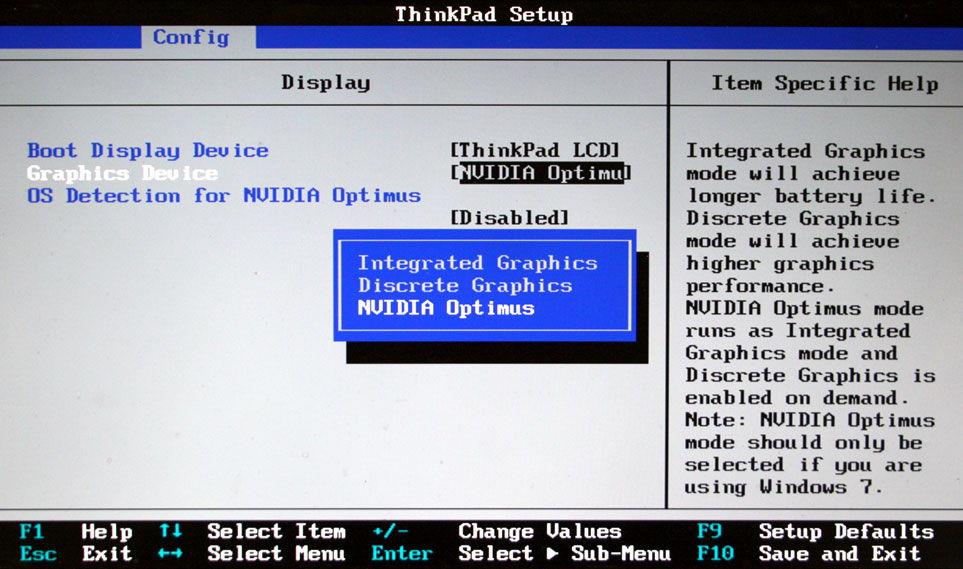
Вариант второй
Посредством BIOS. Этот способ позволяет отключить одну видеокарту полностью, чтобы не путаться, какой адаптер активирован в данный момент. Для этого в соответствующем меню настроек BIOS следует перейти на страницу параметров нужной видеокарты и активировать опцию «Disable».
Важно соблюдать осторожность, поскольку в этот момент может исчезнуть изображение. Понадобится перезагрузить ноутбук, и проверить настройки. Если изменения не сохранились, значит, материнская плата не поддерживает функцию отключения одного из видеоадаптеров. В этом случае придется выполнять переключение всякий раз, когда в этом возникнет необходимость.
Топ лучших видеокарт для ноутбука 2020
Сегодня выпуском внешних видеокарт стали заниматься многие производители цифровой техники и компьютерного оборудования. Если раньше к их появлению относились скептически, то теперь стали активно использовать для прокачки ноутбуков, чтобы добиться максимального улучшения рабочих параметров. Ниже представлена пятерка лучших внешних видеокарт для ноутбуков с описанием основных характеристик.
| Модель | Характеристики |
 Aorus GTX 1080 Gaming Box – внешний бокс с 3D-видеокартой GeForce Aorus GTX 1080 Gaming Box – внешний бокс с 3D-видеокартой GeForce | Док-станция для ноутбука или ПК, оснащенная видеокартой Nvidia GTX 1080.оборудование готово к работе, поэтому в дополнительных настройках не нуждается. Комплектуется БП мощностью 450 Вт, интерфейс подключения Thunderbolt. Достоинствами считаются:
К недостаткам можно отнести вес блока, который составляет 2,5 кг. |
eGFX Breakway Puck – графическая док-станция для ультрабуков  | Компактный адаптер от производителя Sonnet, оснащенный графическим ускорителем RX560 от компании AMD. Позволяет получить картинку высокого качества, а также выводить изображение на несколько мониторов. Подключается через интерфейс Thunderbolt 3, обеспечивающий передачу данных на максимальной скорости. Среди преимуществ отмечают: возможность использования в качестве зарядки для ноутбука; наличие разъемов «HDMI» и «DisplayPort». Недостатками считают отсутствие порта USB и поддержку исключительно ОС Windows 10. |
 KFA2 SNPR GeForce GTX 1060 – мощная видеокарта от Galaxy Microsystems KFA2 SNPR GeForce GTX 1060 – мощная видеокарта от Galaxy Microsystems | Универсальное решение для ноутбуков и ПК с ограниченными графическими возможностями. Устройство, защищенное металлическим корпусом, имеет компактные размеры и оснащено охлаждающей системой воздушного типа. Посредством интерфейса Thunderbolt 3 легко подключается как к лэптопу, так и компьютеру. Имеет разъем для подключения сетевого кабеля и ОЗУ 6 Гб. Среди недостатков можно отметить только увеличение рабочего диапазона частоты на 40 МГц. |
 BizonBOX 3 – видеокарта для ноутбуков и компьютеров Apple BizonBOX 3 – видеокарта для ноутбуков и компьютеров Apple | Разработка отечественной компании «Бизон» поддерживает подключение через стандартный разъем Thunderbolt 3. По заявлению специалистов, данный ускоритель способен увеличить производительность «тяжелых» игр и приложений в 5 раз. Устройство не требует перезагрузки после интеграции, полностью готово к работе, и подключается непосредственно к ПК или ноутбуку. Оснащен дополнительным портом «PCI Express». К перечню недостатков относятся: высокая стоимость внешнего адаптера; необходимость приобретения блока питания минимум 400 Вт, если потребуется установить более мощную видеокарту. |
 HIS Multi-View II Adapter – видеокарта для организации мультимониторной конфигурации HIS Multi-View II Adapter – видеокарта для организации мультимониторной конфигурации | Данное устройство считается одним из самых портативных – оно способно уместиться в дамской сумочке. При этом легко приводится в рабочее состояние. Адаптер нельзя назвать полноценным графическим ускорителем, поскольку он способен выводить на экран изображение, сформированное на ПК или ноутбуке. Видеокарта подключается посредством интерфейса Thunderbolt 3, и совместима со всеми устройствами бренда Apple. Благодаря встроенной системе охлаждения показатель температуры не превышает 39°С. Единственным недостатком является возникновение эффекта плавающего или подвисающего экрана. |


 Интегрированная. Она встроена в материнскую плату или чипсет (процессор). Используется во время работы, не требует затрат энергии, потребляет мало мощности ноутбука, но при этом не имеет собственной видеопамяти.
Интегрированная. Она встроена в материнскую плату или чипсет (процессор). Используется во время работы, не требует затрат энергии, потребляет мало мощности ноутбука, но при этом не имеет собственной видеопамяти. Дискретная. Она устанавливается в отдельный слот (напрямую либо посредством активного переходника), состоит из отдельного графического процессора и микросхем памяти (ОЗУ). Используется для увеличения производительности ПК или ноутбука.
Дискретная. Она устанавливается в отдельный слот (напрямую либо посредством активного переходника), состоит из отдельного графического процессора и микросхем памяти (ОЗУ). Используется для увеличения производительности ПК или ноутбука.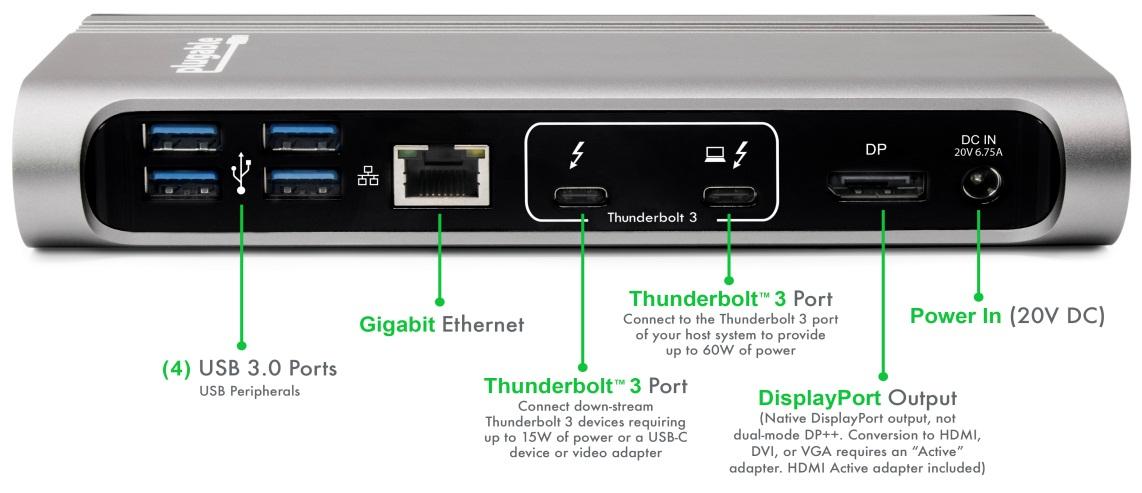 Thunderbolt.
Thunderbolt. кабели подключения.
кабели подключения. Посредством «EXP GDC» выполнить соединение устройства в соответствующий разъем HDMI.
Посредством «EXP GDC» выполнить соединение устройства в соответствующий разъем HDMI. Проверить надежность соединения, после чего включить ноутбук.
Проверить надежность соединения, после чего включить ноутбук. Один конец кабеля вставить в разъем Thunderbolt, второй – в порт, расположенный на видеокарте.
Один конец кабеля вставить в разъем Thunderbolt, второй – в порт, расположенный на видеокарте.
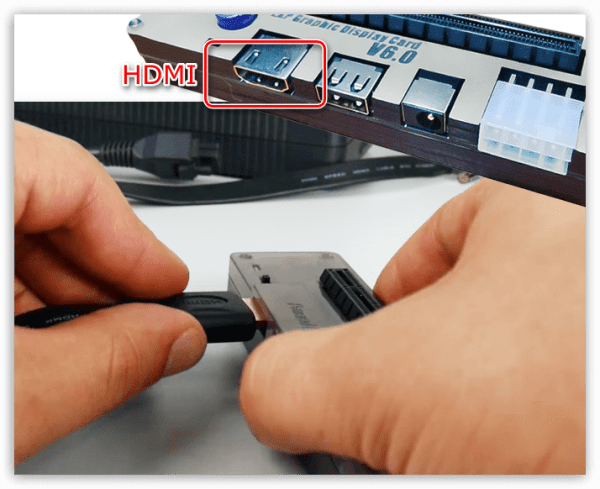 Убрать модуль беспроводной связи.
Убрать модуль беспроводной связи. Выполнить подключение по следующей схеме: вначале «6pin» соединить с EXP GDC, а затем «6pin + 8pin» – к видеокарте с учетом имеющихся гнезд.
Выполнить подключение по следующей схеме: вначале «6pin» соединить с EXP GDC, а затем «6pin + 8pin» – к видеокарте с учетом имеющихся гнезд. Далее выполнить подключение посредством «PCI-E-HDMI» к разъему на материнской плате.
Далее выполнить подключение посредством «PCI-E-HDMI» к разъему на материнской плате.

